Jak podkręcić procesor w laptopie?
Spis treści:
Jak podkręcać procesor w laptopie?
Do podkręcania procesora w notebooku najlepiej użyć sprawdzonych i popularnych programów (na przykład Intel XTU, AMD Ryzen Master Utility lub innych). Jednocześnie należy monitorować temperaturę procesora – można posłużyć się jednym z wielu programów do tego działania (na przykład Prime95). Zanim przystąpimy do podkręcania, warto:
- Sprawdzić, jaką temperaturę osiąga procesor w laptopie w trakcie spoczynku i zweryfikować, czy jest ona bezpieczna i czy mieści się w normie (informacje na ten temat można znaleźć w specyfikacji procesora na stronie producenta).
- Sprawdzić, jaką temperaturę osiąga procesor pod obciążeniem. W tym celu warto wykonać test obciążeniowy. Temperatura również powinna mieścić się w normie, jaką wyznaczył producent.
Jeśli laptop przegrzewa się nawet bez podkręcania, to warto odłożyć plany związane z overclockingiem na później i zadbać o jego lepsze chłodzenie (na przykład przy pomocy podstawki chłodzącej), oczyszczenie i przegląd techniczny. Tylko sprawne i wydajne urządzenie można bezpiecznie podkręcać.
Jeśli mamy pewność, że laptop jest sprawny i nie przegrzewa się, możemy przystąpić do podkręcania. Posłużyć można się jednym z dostępnych programów do overclockingu CPU. By osiągnąć dobre rezultaty, należy:
- Stopniowo zwiększyć taktowanie (na przykład o 10 MHz) i wykonać test obciążeniowy. Dopiero, gdy mamy pewność, że wypadł on pomyślnie, można ponownie podnieść poziom taktowania.
- Jeśli, po podniesieniu poziomu taktowania CPU, pojawiają się blue screeny, to oznacza, że może być potrzebne wyższe napięcie dla bieżącego poziomu taktowania. Można zwiększyć je nieznacznie (zaleca się o nie więcej niż 0,00625 V) i ponownie wykonać test obciążeniowy. Inną przyczyną blue screenów może być zbyt słaby zasilacz.
- Podczas wszystkich czynności wpływających na przyspieszenie procesora, należy monitorować jego temperaturę. Jeśli zacznie zbliżać się do górnej granicy krytycznej (w wielu laptopach to 90 stopni Celsjusza), nie należy już zwiększać napięcia lub podnosić taktowania.
Wiele osób zastanawia się, jak zwiększyć taktowanie procesora i czy to bezpieczne. Jeśli będziemy wykonywać podkręcanie małymi etapami, minimalizujemy ryzyko związane z overclockingiem.
Polecane procesory
Podkręcanie laptopa – czy to możliwe?
Rosnąca wydajność komputerów mobilnych i ich coraz lepsze parametry techniczne to kwestie, które zaostrzyły apetyt także na podkręcanie samych laptopów. W przypadku starszych i niedrogich urządzeń o niskiej wydajności takie działanie nie miałoby sensu, ale w odniesieniu do nowszych, wydajnych laptopów z wydajnymi procesorami jest zupełnie inaczej.
Podkręcanie laptopa jest nie tylko możliwe, ale i praktyowane przez wielu użytkowników. Oczywiście możliwości nie są tak szerokie, jak w przypadku komputera stacjonarnego, ale i tak jest o co powalczyć. Warto jednak mieć na uwadze kilka kwestii:
- Podkręcanie procesora w laptopie może być ryzykowne (overclocking zawsze wiąże się z ryzykiem, ale w przypadku laptopa jest ono nieco wyższe, gdyż mamy do czynienia ze słabiej wentylowaną konstrukcją i z mniej wydajnym chłodzeniem).
- Warto upewnić się, że mamy do czynienia z procesorem o odblokowanym mnożniku oraz z płytą główną, która umożliwia overclocking.
- Podkręcanie procesora w laptopie należy przeprowadzać stopniowo, cały czas monitorując temperaturę oraz stabilność pracy urządzenia.
Jakie są plusy i minusy podkręcania procesora?
Tytułowe „podkręcanie” to nic innego jak zwiększenie częstotliwości taktowania procesora, a więc poprawienie wydajności nawet do 30%! To świetne rozwiązanie dla graczy, którym zależy na płynności rozgrywki. Operacja pozwala tchnąć nowe życie w stary sprzęt oraz zaoszczędzić na kupnie nowego. Samodzielny tuning komputera zawsze będzie wiązał się z pewnym ryzykiem, warto więc zadbać, by było ono jak najmniejsze.
Podkręcanie procesora AMD lub innego producenta, wymaga czasu oraz funduszy na zakup odpowiednich komponentów. Początkujący overlockerzy zrywają gwarancję, a później przypadkowo zmniejszają żywotność swojego sprzętu, bo nie wiedzą, jak podkręcić procesor. W BIOS-ie overlocking jest nieco bardziej skomplikowany, na początku więc warto zaufać specjalnym aplikacjom i skorzystać z naszego poradnika.
Jak przyspieszyć procesor w laptopie z najmniejszym ryzykiem? Najpierw musisz przeprowadzić test obciążeniowy, aby sprawdzić temperaturę procesora w spoczynku (do 75℃) i podczas obciążenia (do 90℃). Pomogą Ci w tym specjalne aplikacje, jak Prime95. Jeżeli temperatura przekracza te granice, podkręcanie procesora programem trzeba odłożyć albo dokupić nowoczesny system chłodzący.
Następnie wybierz odpowiedni do swojego sprzętu program do overlockingu. Podkręcanie procesora AMD możesz wykonać chociażby AMD Ryzen Master Utility albo AMD OverDrive. Jak podkręcić procesor Intel? Tutaj wystarczy program Intel Extreme Tuning Utility (Intel XTU).
Przejdź teraz do stopniowego zwiększania taktowania o 2-10 MHz, a później zrób kolejny test obciążeniowy. Tę sekwencję możesz powtarzać aż do momentu pojawienia się problemów z działaniem laptopa. Wówczas największą częstotliwością taktowania, jaką zniesie Twój procesor, jest ta, przed którą pojawiły się problemy. Wyświetlanie blue screenów to znak, że musisz zwiększyć napięcie o 0,00625 V albo zaopatrzyć się w lepszy zasilacz.
Pamiętaj o ciągłym monitorowaniu temperatury! Mamy nadzieję, że wiesz już, jak przyspieszyć procesor bezpiecznie.
Czy warto podkręcać procesor w laptopie?
Podkręcanie procesora ma na celu zwiększenie jego wydajności, co może być potrzebne w grach, obsłudze programów, jak również w codziennym i zwyczajnym użytkowaniu komputera. Czy warto przeprowadzać to działanie w odniesieniu do procesorów w laptopach?
- Warto – jeśli mamy do czynienia z wydajnym laptopem o dobrym chłodzeniu, w którym zysk na wydajności będzie zauważalny i przydatny w grach lub w pracy.
- Nie warto – jeśli mamy do czynienia ze słabym laptopem, który przegrzewa się nawet podczas prostych działań. Podkręcanie, w tym wypadku, jest bardzo ryzykowne.
Znajdziesz w Morele
Laptopy gamingowe - Laptopy Lenovo - Laptopy Apple - Laptopy HP - Laptopy Dell

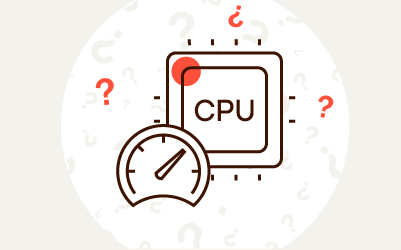


Komentarze (0)